Tippek és trükkök új Apple ID létrehozására az iPhone / iPad készüléken
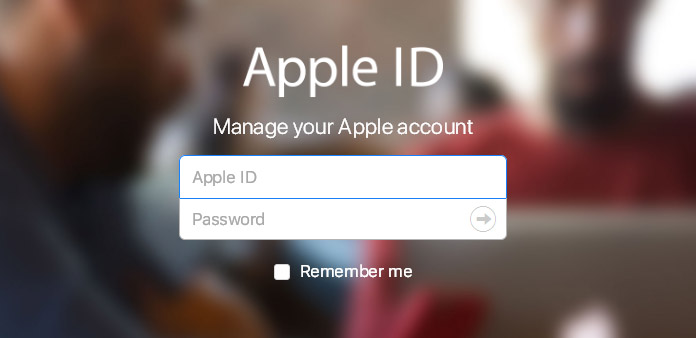
Az Apple megadja a részletes eljárást az ügyfelek számára, hogy új Apple ID-t hozzon létre. Mit kell tennie, kövesse az utasításokat a szükséges információk kitöltéséhez. Ha újonc az Apple-azonosítóhoz, akkor nézze meg a részletes lépéseket egy Apple-azonosító létrehozásához iPhone vagy iPad készüléken. De mi van az új Apple ID létrehozásával gyerekeknek vagy hitelkártya nélkül? Ha bármilyen zavarod van az új Apple ID-jével kapcsolatban, keresse meg a cikkből az Apple ID létrehozásának tippjeit és trükköket.
1 rész: Hogyan hozhat létre új Apple ID-t iPhone-on vagy iPad-en?
Hozzon létre egy új Apple ID-t
Nyissa meg a az APP beállítása az iPhone vagy az iPad készüléken, majd érintse meg a gombot iCloud. Kattintson a gombra Jelentkezzen be iPad készülékére. Amikor megjelenik az oldal, érintse meg a gombot Nincs Apple ID, vagy felejtsd el. Ezután érintse meg Hozzon létre egy Apple ID-t.
Töltse ki az információkat
Bemenet Születési időkettyenés Következő. Amikor megjelenik az oldal, írja be Utónév és utónév, kattintson a Tovább gombra. Koppintson a Használja jelenlegi e-mail címét or Kaphat egy ingyenes iCloud e-mail címet ha nincs e-mail címe. Ebben a cikkben az első opciót állítjuk be példaként, és kattintsunk rá. Írja be az e-mail címét az alábbi oldalra.
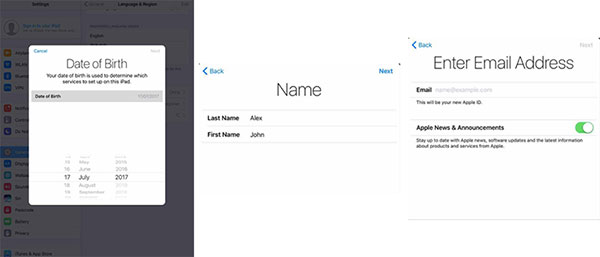
Jelszó és biztonság beállítása
Hozzon létre egy Jelszó, majd írja be újra a Ellenőrzése. Érvényes beírása Telefonszám hogy megkapja az Apple ID-hitelesítő kódját. Írja be a szöveges üzenet által küldött ellenőrző kódot. Koppintson a Egyetért az Általános Szerződési Feltételekben a jobb alsó sarokban. Adja meg az iPad Passcode-t, majd azonosítani fogja az Ön személyazonosságát, amikor bejelentkezik iCloud-ba egy új eszközön.
Ellenőrizze az Apple ID-t az e-mail használatával
Ezután térjen vissza az első oldalra APP beállításakettyenés Erősítsd meg az e-mail címed. Adja meg az e-mailben elküldött ellenőrző kódot az e-mail cím ellenőrzéséhez. Most befejeztük az összes eljárást egy új Apple ID létrehozásával.
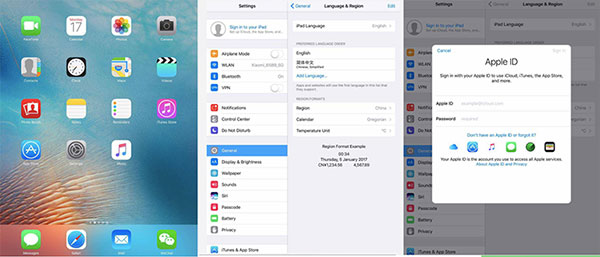
2 rész: Új Apple ID létrehozása hitelkártya vagy fizetési mód nélkül
Hozzáférés ingyenes alkalmazásokhoz iPaden / iPhone-on
Ha nem szeretne hitelkártyát használni az új Apple ID-vel, megnyithatja az Apple Store App, az iTunes Store App vagy az iBook App alkalmazást. Ezután válasszon bármilyen ingyenes alkalmazást, dalt, videót vagy könyvet.
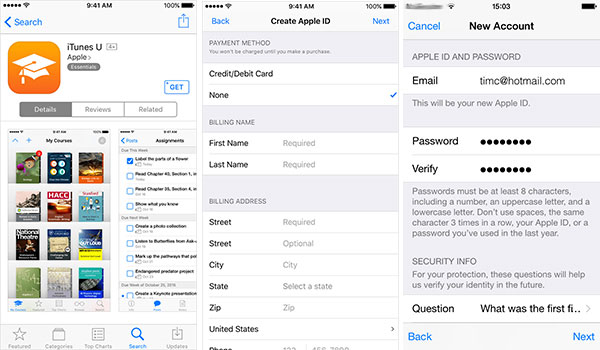
Új Apple ID
Érintse meg az elem mellett található "Get" lehetőséget, majd érintse meg újra az alkalmazás megszerzéséhez. Természetesen az Apple arra kéri Önt, hogy jelentkezzen be egy Apple ID-vel, érintse meg a Új Apple ID opciót.
Jelszó és biztonság beállítása
Kövesse az utasításokat a szükséges információk kitöltéséhez. Ha a fizetési adatokat kérték, válassza a lehetőséget Egyik sem helyett.
Erősítse meg az Apple-azonosítót e-mailben
Amikor megkapja az összes információt, kap egy e-mailt az ellenőrzéshez. A használat megkezdése előtt ellenőriznie kell az Apple ID-jét.)
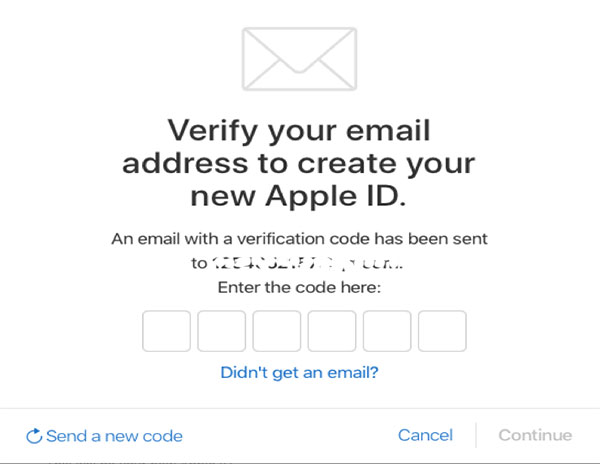
3 rész: Hozzon létre egy új Apple ID-ot a gyerekeknek
Az Apple ID családtagjának hozzáadása
Ugrás beállítások és keresse meg a nevét. Koppintson a Family megosztása és válasszon Add hozzá a családtagot. Ezután érintse meg Hozzon létre egy Apple ID-t egy gyermek számára.
Adja meg a gyerek számára vonatkozó információkat
Ezután írja be a gyermekei születésnapját, és érintse meg Következő. Elfogadom a Szülõi titoktartási nyilatkozat mielőtt egy részletes felülvizsgálat először. Fizetési információkkal és a gyermekének egyéb adataival hozzon létre egy új Apple-azonosítót a gyermek számára.
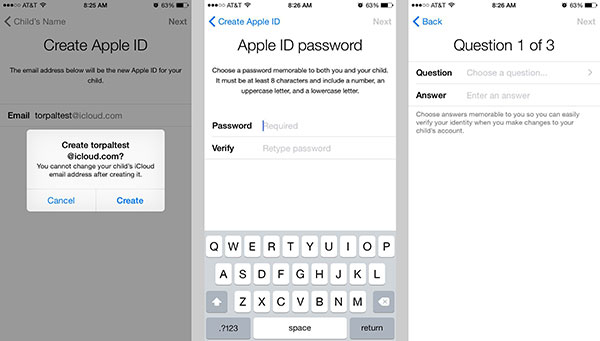
Jelszó és biztonság beállítása
Hasonló eljárás a jelszó beállítására, válasszon biztonsági kérdést egy új fiók létrehozásához. Az egyetlen különbség az, hogy győződjön meg róla, hogy az információkat mindkettőre emlékezni kell.
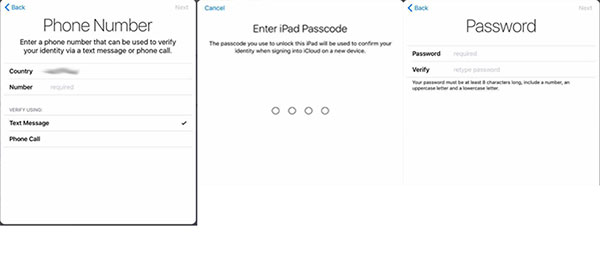
A Család megosztás lehetővé teszi, hogy az 13 alatt új Apple ID-kat hozzon létre a gyermekek számára. A korlátozott Apple ID csak lehetővé teszi számukra, hogy részt vegyenek a Family Sharing és más Apple szolgáltatásokban. Mindenképpen használd a CVV-t, az SMS-ben vagy a biztonsági kódon keresztül küldött ellenőrző kódot a fizetési módtól.
4 rész: Egyéb tippek az új Apple ID-fiók létrehozásáról
- 1. Egy e-mail cím csak egy Apple ID-fiókra tagolható. Ha új Apple ID-fiókot szeretne létrehozni, akkor válasszon másik e-mail címet.
- 2. A Mentési e-mail egy másodlagos e-mail cím, amely regisztrálva lett a fiókjában. Ami az új, gyermekeknek szóló Apple ID-t illeti, a szülő e-mail címe a mentési e-mail.
- 3. Az Apple kétlépcsős azonosítással növeli az Apple ID-fiók biztonságát. Ha különleges védelmet kell biztosítanod az új Apple ID-re, próbáld ki!
- 4. Ha több fiókot szeretne egyesíteni az Apple ID-fiókba, akkor még mindig nem engedélyezett.
Következtetés
Általában követheti az új Apple ID-fiók létrehozásához szükséges lépéseket az összes szükséges információval. Annak érdekében, hogy elkerülje a számla kifizetését, regisztrálhat számlát a fizetési számla nélkül. Hasznos lehet több részletet megtudni arról a módszerről, hogy létrehozhat egy fiókot az Apple termékcsaláddal rendelkező gyermekek számára. Az információk mellett más trükköket is kaphat az új fiókodhoz. Ha további kérdései vannak az új Apple ID-fiók beállításával kapcsolatban, akkor további részleteket is megoszthat a megjegyzésekben szereplő problémákról.







